Google Meet คือบริการประชุมวิดีโอจาก Google ที่ใช้งานได้ทั้งบนเว็บและแอป รองรับสูงสุด 100 คน (บัญชีทั่วไป)
ใช้งานได้ผ่าน Gmail หรือ Google Calendar บนอุปกรณ์ทุกชนิด พร้อมฟีเจอร์ตัดเสียงรบกวนและเปลี่ยนพื้นหลัง
มาศึกษาวิธีใช้งานพื้นฐานได้จากคู่มือนี้กันเลย!
เลือกดูวิธีการใช้งานตามหัวข้อ
การเข้าสู่ระบบ Google Meet
ไปที่ https://meet.google.com บนเบราว์เซอร์
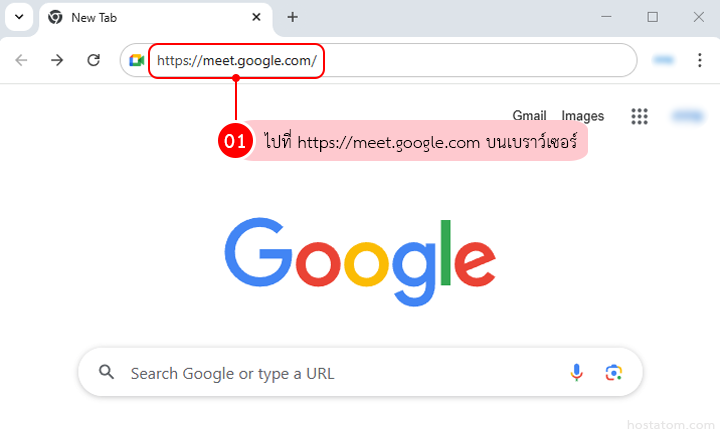
การเลือกวิธีเข้าร่วมประชุม
บน Google Meet จะมี 2 ปุ่มให้เลือก ตามรูป
- หากต้องการเริ่มการประชุมใหม่ ให้คลิกปุ่ม New meeting
- หากมี รหัสประชุม หรือ ลิงก์เข้าร่วม ให้ใส่ลงในช่องที่เขียนว่า Enter a code or link จากนั้นกดปุ่ม Enter หรือคลิกไอคอนลูกศร
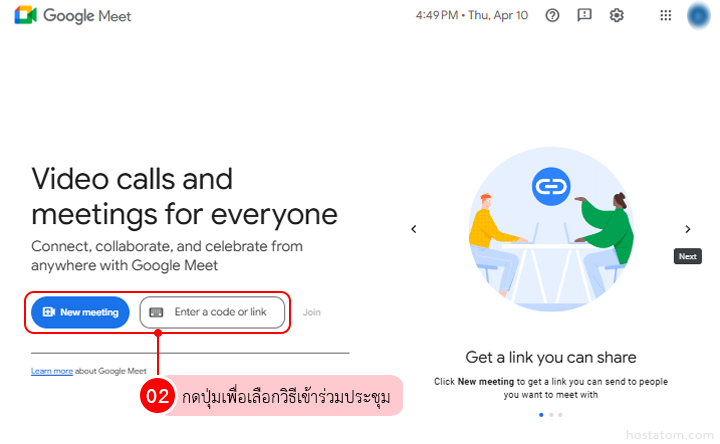
Tip: วิธีเข้าร่วมประชุม Google Meet มี 2 วิธีหลัก
- ผ่านลิงก์เชิญ – คลิกลิงก์จากอีเมล ไลน์ หรือปฏิทิน ระบบจะพาไปยังหน้าห้องประชุมโดยอัตโนมัติ แล้วคลิก “ขอเข้าร่วม” หรือ “เข้าร่วม” หากมีสิทธิ์เข้าได้ทันที (บางกรณีอาจต้องรอเจ้าของห้องอนุมัติ)
- ผ่านรหัสห้อง – เข้า https://meet.google.com พิมพ์ รหัสห้อง (เช่น abc-defg-hij) จากนั้นคลิก “เข้าร่วม” หากห้องมีการตั้งค่าอนุมัติ ให้รอเจ้าของห้องกดยืนยันก่อนเข้า
การสร้างห้องประชุมใหม่ (Create a Meeting)
เข้าเว็บไซต์ https://meet.google.com
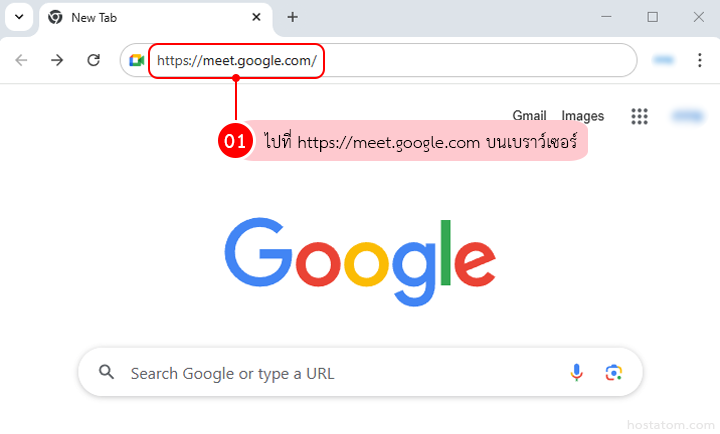
คลิก “ประชุมใหม่” (New Meeting)

เลือกรูปแบบการประชุมที่ต้องการ ตามรูป
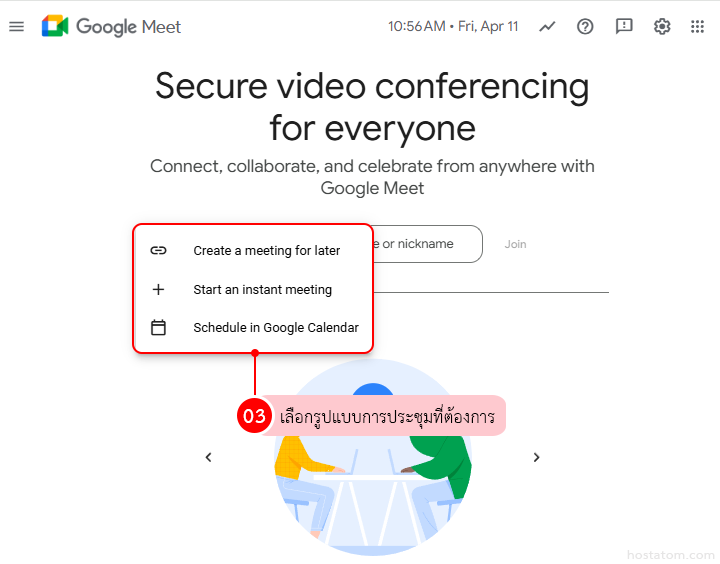
คำอธิบาย
- Start an instant meeting: เริ่มประชุมทันที
- Create a meeting for later: สร้างลิงก์ประชุมเพื่อใช้ในภายหลัง
- Schedule in Google Calendar: กำหนดเวลาการประชุมใน Google ปฏิทิน
คัดลอกลิงก์เก็บไว้หรือส่งให้ผู้ร่วมประชุมได้เลย
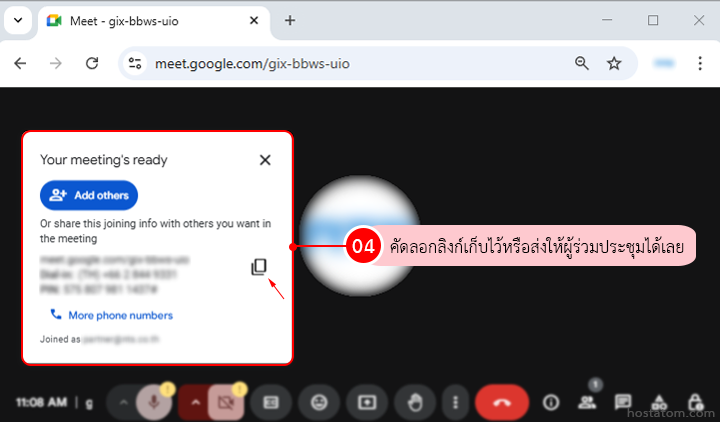
การใช้งานระหว่างประชุม
การใช้งานอุปกรณ์
คลิกที่ไอคอนนั้น ๆ เช่น ไมโครโฟน กล้อง
ถ้าไอคอนขึ้นสีแดง แสดงว่า อุปกรณ์นั้น “ปิดอยู่” เช่น การเปิด/ปิดไมโครโฟน ถ้าขึ้นสีแดงหรือเครื่องหมายขีดที่ไอคอน = ปิด, ไม่มีสี = เปิดอยู่
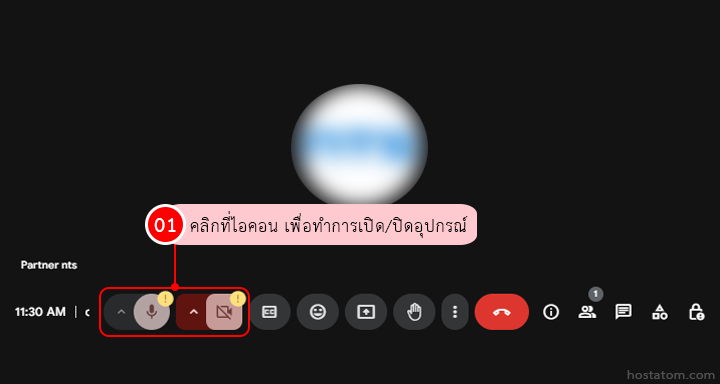
แชร์หน้าจอ (Present)
คลิกไอคอนแชร์หน้าจอ หรือ ปุ่ม “นำเสนอ” (Present now)
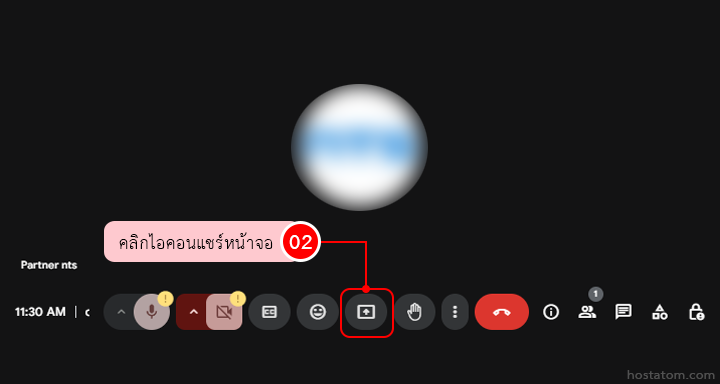
เลือกประเภทการแชร์: สามารถเลือกได้ว่าต้องการแชร์ทั้งหน้าจอ, แชร์หน้าต่างโปรแกรม, แท็บในเบราว์เซอร์
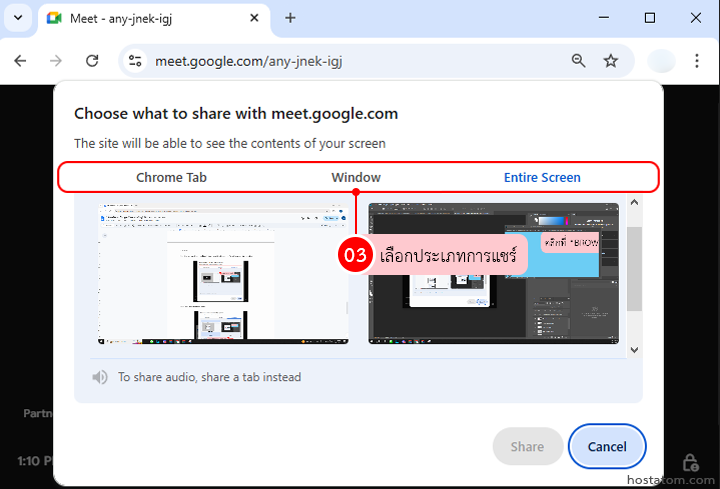
หากคุณเลือกหน้าต่างที่ต้องการแชร์แล้ว
ปุ่มแชร์ด้านล่างจะขึ้นเป็นปุ่มสีน้ำเงิน ให้กด “แชร์” ได้เลย
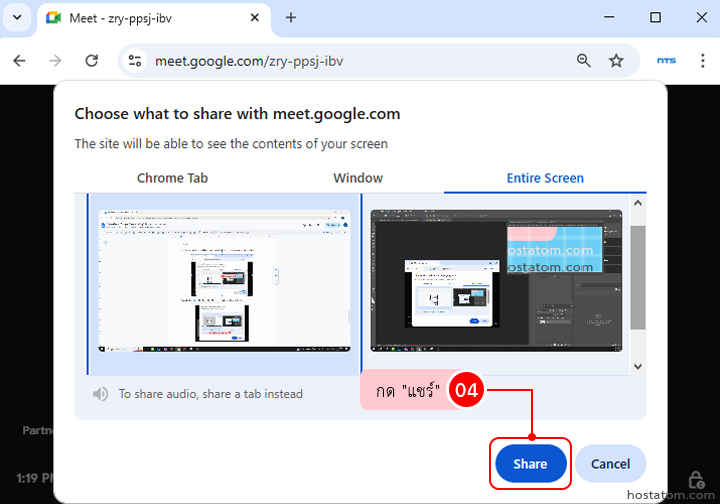
การออกจากห้องประชุม
คลิกปุ่มสีแดงรูปโทรศัพท์ จากนั้นระบบจะปิดการเชื่อมต่อและออกจากห้องประชุมทันที
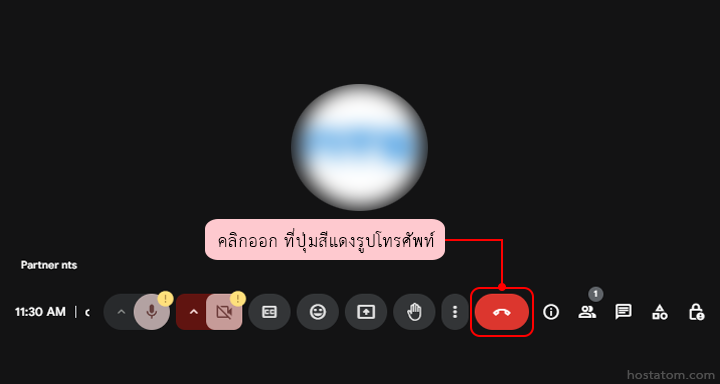
หมายเหตุ
หากเป็น เจ้าของห้องประชุม และต้องการ ออกจากการประชุมสำหรับทุกคน
จะมีตัวเลือกให้เลือก “ออกจากห้องสำหรับทุกคน” (End for everyone)
แค่เข้าใจพื้นฐาน ก็พร้อมใช้งาน Google Meet ได้อย่างมั่นใจทุกครั้งที่ประชุม เพื่อการสื่อสารที่ลื่นไหลทุกที่ทุกเวลา
